[2] Squirrelmail – Konfiguracja
28 listopada 2023Sprawdźmy jaki jest limit uploadu pliku w PHP:
root@vfbsd01:~ # cat /usr/local/etc/php.ini | grep upload_max_filesize upload_max_filesize = 5M
Jeśli zadowala Ciebie domyślna wartoś maksymalnej wielkości pliku, który można przesłać, a skonfigurowanan jest ona w [/usr/local/etc/php.ini] i wynosi 5MB to możesz pominąć ten krok. Jeśli nie, to zmodyfikuj tą wartość:
root@vfbsd01:~ # mcedit /usr/local/etc/php.ini # linia 850: zmień upload_max_filesize = 10M
Uruchomimy teraz narzędzie do konfiguracji naszego klienta poczty SquirrelMail.
root@vfbsd01:~ # cd /usr/local/www/apache24/data/squirrelmail/ root@vfbsd01:/usr/local/www/apache24/data/squirrelmail # ./configure
Poruszanie po menu odbywa się poprzez naciskanie odpowiednich klawiszy znajdujących się w pierwszej z lewej kolumnie, których funkcja jest opisana w kolumnie drugiej.
A więc wybieramy [2] – Server Settings i naciskamy [Enter].
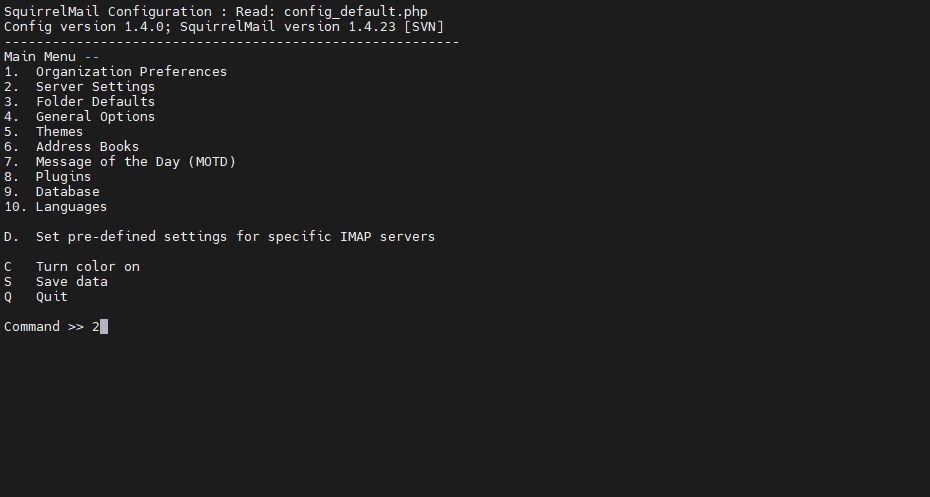
Następnie wybieramy [1] – Domain i naciskamy [Enter], wpisujemy naszą domenę, czyli [zicher.lab] i naciskamy [Enter].
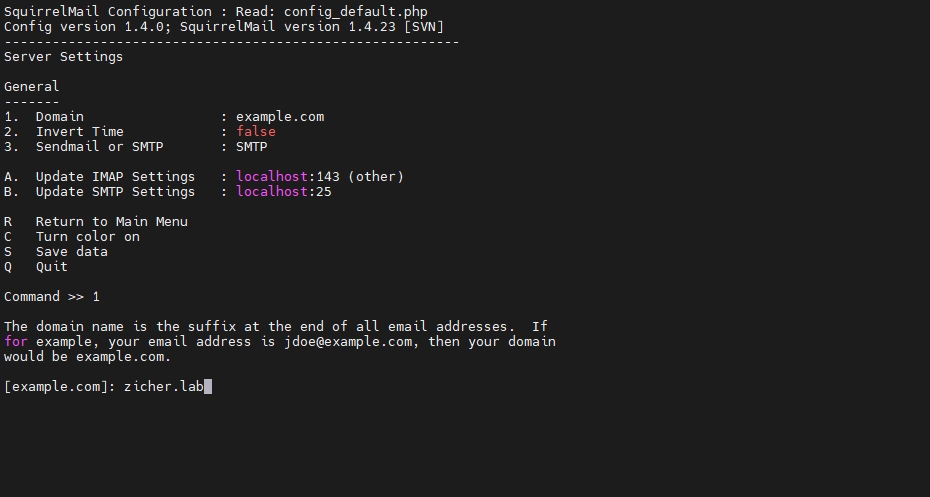
W następnej kolejności wybieramy, a właściwie zmieniamy rodzaj serwera SMTP. Czyli naciskamy [3] – Sendmail or SMTP i kolejno [Enter]. Następnie wpisujemy [1] – Sendmail i znowu wciskamy [Enter].
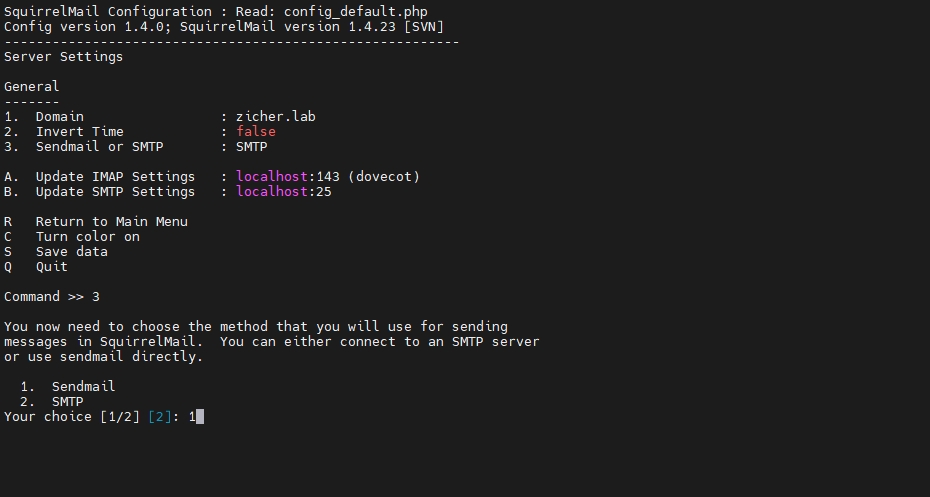
Naciskamy [R] – Return to Main Menu i kolejno naciskamy [Enter].
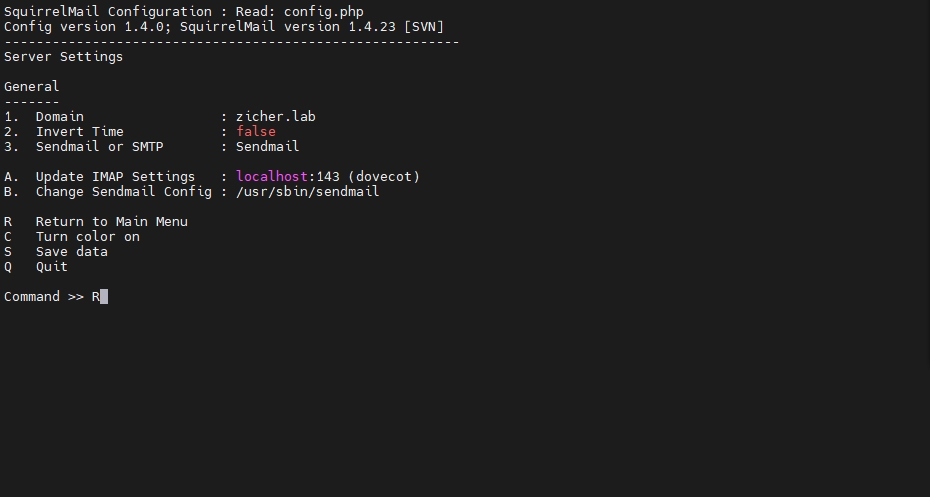
Naciskamy [D] – Set pre-defined … i wciskamy [Enter]
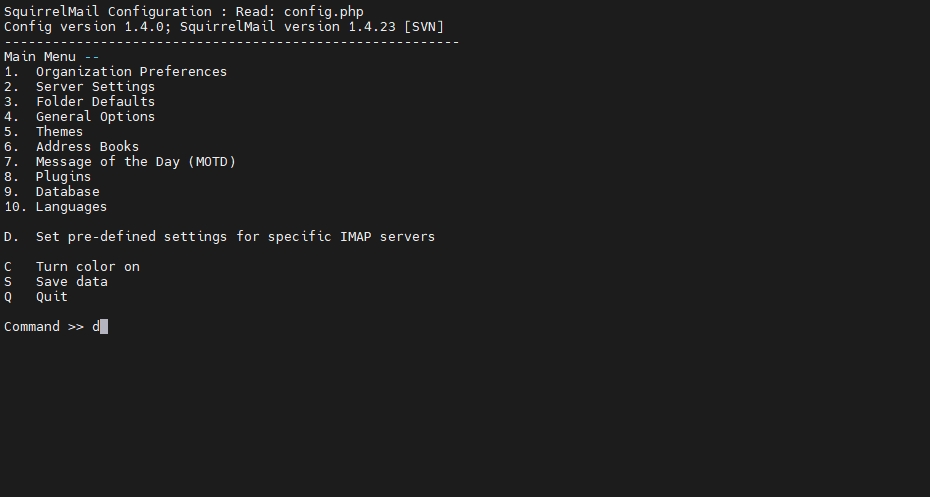
Następnie wpisujemy [dovecot] i zatwierdzamy wpis [Enter]. Pojawi się lista skonfigurowanych opcji dla ustawien tego serwera, która potwierdzamy naciskając [Enter].
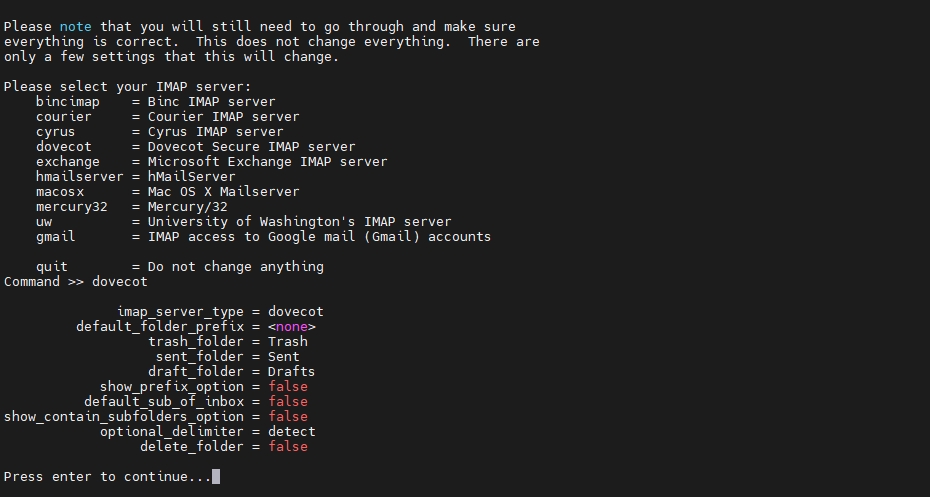
Naciskamy [S] – Save data i program prosi nas o potwierdzenie zapisu konfiguracji do pliku [config.php], dlatego też naciskamy [Enter].
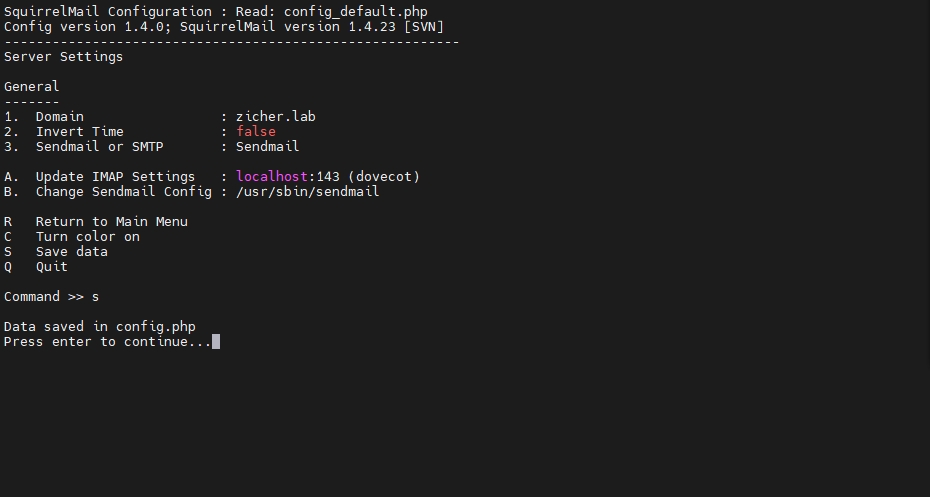
Możemy teraz wyjść z programu, naciskamy więc [Q] – Quit i potwierdzamy wyjście naciskając [Enter].

Stworzymy teraz plik konfiguracyjny, który skonfiguruje do pracy serwer Apache wraz z klientem poczty SquirrelMail. Zatem tworzymy nowy plik konfiguracyjny [squirrelmail.conf], umieścimy go w katalogu, który jest katalogiem , z ktorego Apache wczytuje pliki konfiguracyjne – czyli [/usr/local/etc/apache24/Includes].
root@vfbsd01:~ # mcedit /usr/local/etc/apache24/Includes/squirrelmail.conf # stwórz nowy <Directory "/usr/local/www/apache24/data/squirrelmail/"> Options Indexes FollowSymLinks AllowOverride All Order Allow,Deny Allow from all </Directory>
Przyszedl czas na przeładowanie serwera Apache.
root@vfbsd01:~ # service apache24 restart